노트북이 느려터져서, 화병으로 죽기전에, 한번 드라이브를 밀고 다시 세팅했다.
세팅은 언제나 할때마다 버벅인다 ㅋ;
담엔 좋은 노트북해서, 한 3년 주기로해야겠다...
무튼, 연동의 첫 부분을 위해, 프로젝트 새로띄움
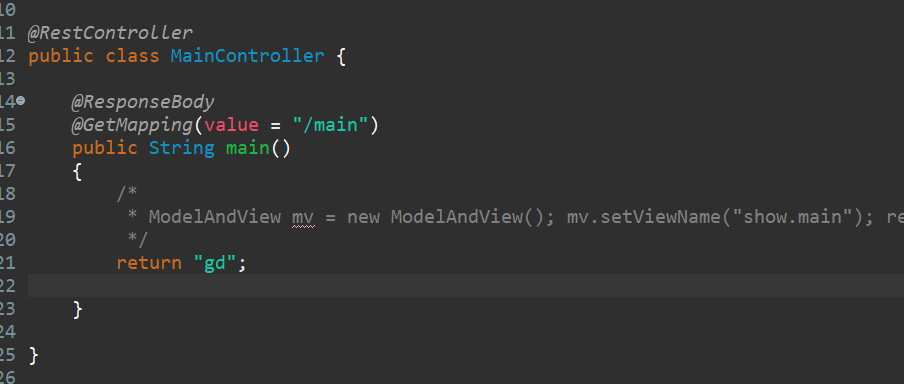
우선은 Restcontroller랑 controller 랑 생성해서, view매핑까지 해놓고,
mysql을 또 깔까.... 했지만, 그냥 aws 에서 설치하고 띄우려고한다. (로컬 설치 그만 ~ ^^)
그래서, aws에서 데이터베이스를 생성한다.
이건 참고자료도 많지만, 그냥 aws 가입하고
rds 생성할때, 퍼블릭 엑세스가능 (가능으로 바꿔야 boot에서 접근이 가능하다.) <- 요것만 기억하면 됨
추가로 생성하기전에 디비를 gui에서 볼수있는 프로그램을 세팅한다.
윈도우는 HeidiSQL이라는 걸 무료로 사용, GUI로 볼수있다.
그렇기 떄문에, RDS 생성전에, 이걸 깔아보자
성공적으로 설치를 마치게되면 컴퓨터를 재부팅하게되고
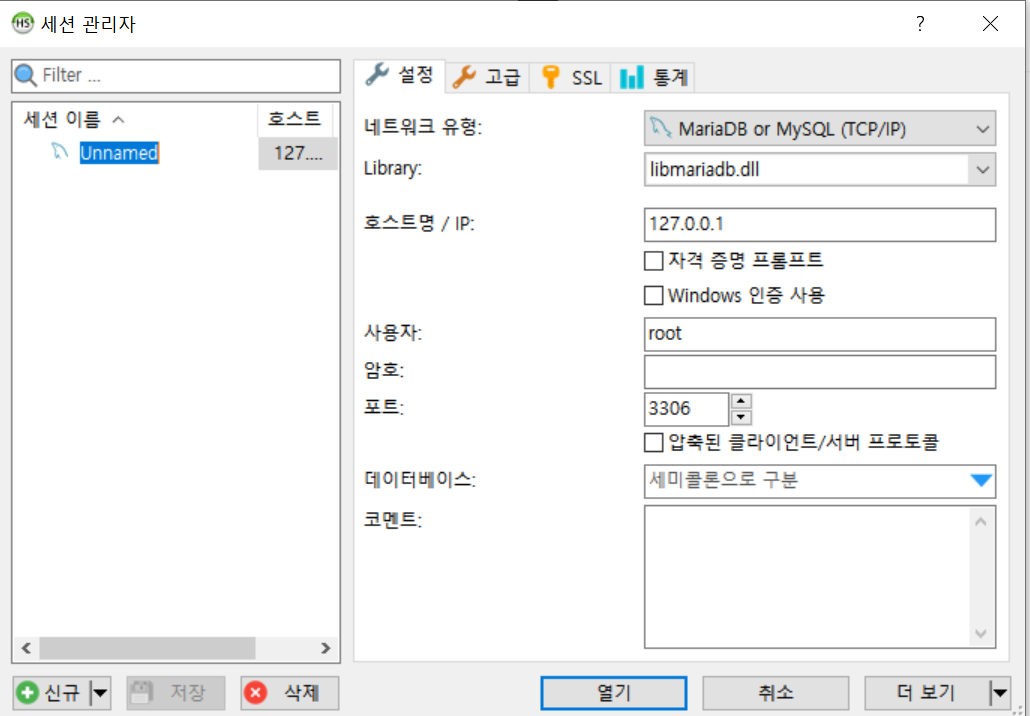
요로케 연결이 뜰수있게 된다.
aws콘솔에서 생성한 RDS 에 대한 정보를 입력한다 (데이터베이스 빼고)
근데, 쓰다보니, 그냥 mysql workbench를 쓰는게 낫겠다.
매번 설정하기 귀찮기도하고, 그냥 쓰던거, 앞으로도 많이쓰는거, 공식 페이지에서도 나온거를 쓰는게...
다시 workbench를쓴다 ... ㅋㅋㅋ

new connection 을 하고, TCP/IP standard 설정
Connection Name: 해당 연결을 식별하기 위한 이름
Connection Method: Standard (TCP/IP)를 선택
Hostname: 위의 RDS 페이지에서 알아본 엔드포인트를 입력
Port: 3306를 입력
UserName: 데이터베이스 생성시 설정한 마스터 사용자 이름 입력
Store in Keychain: 해당 버튼을 클릭하고, 데이터베이스 생성시 설정한 비밀번호 입력
위 기준으로, 넣어주면 끄읏!
'Develop' 카테고리의 다른 글
| [Spring boot] JPA 연동 및 테스트 (0) | 2021.07.09 |
|---|---|
| [Spring-boot] JPA - mysql 연동 및 테스트 (0) | 2021.07.05 |
| [Spring boot] Spring - mysql - JPA 연동 (0) | 2021.07.03 |
| [스프링 부트] mysql 설정 및 , spring security 기본 설정 (0) | 2021.06.30 |
| [Spring boot] Spring security 관련 패턴 적용 (0) | 2021.06.24 |



